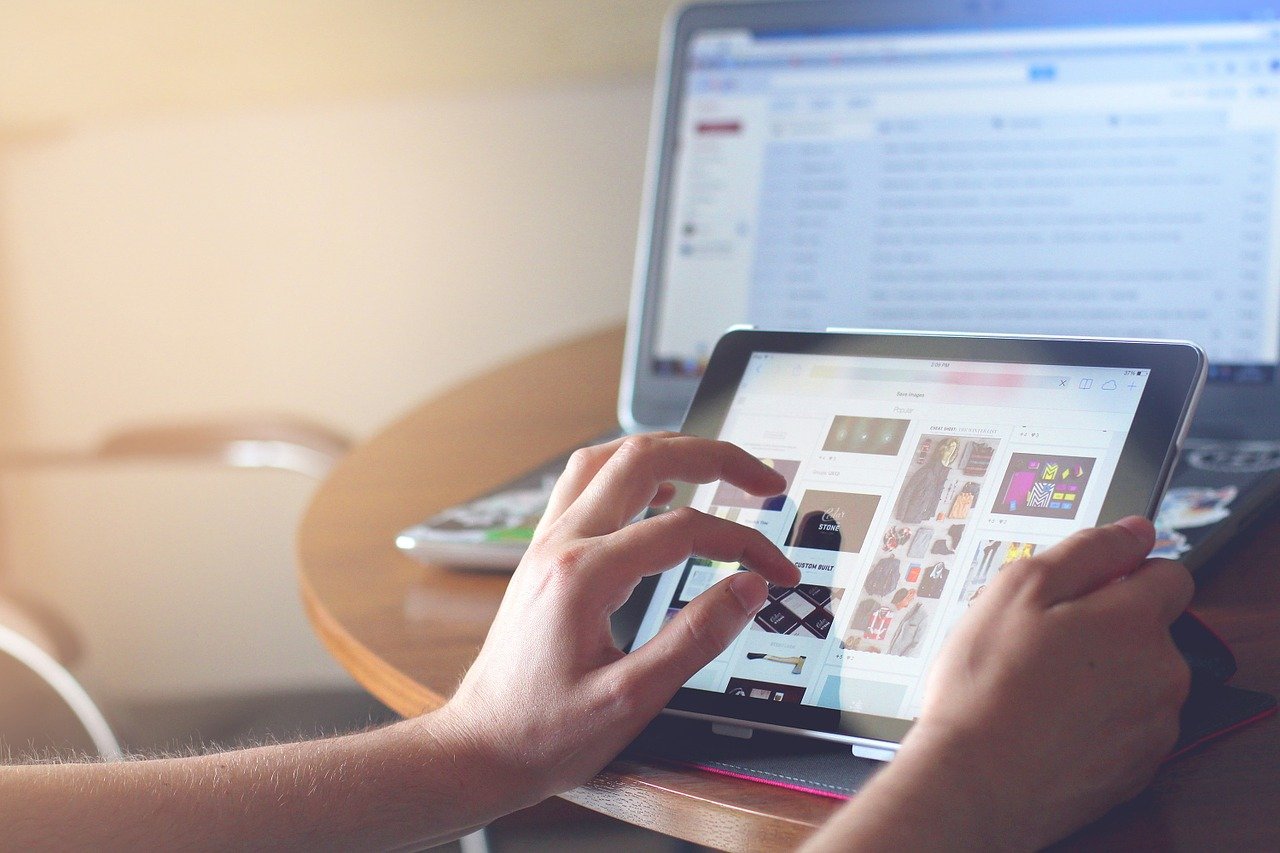
Webマーケティング2021.03.31
目次
クロスドメインとは、ドメインが二つ以上重なっている状態を指します。クロスドメインになっている場合、サイトの分析を行っても、分析ツールから「離脱した」と判断されて、正しく情報を取得できないことがあります。
それでは実際にはどのように設定して、どのように測定したらよいのでしょう?
この記事では、企業のWebサイトの運営者やデジタル広告の担当者、マーケターの方に向けて、クロスドメインの仕組みや設定方法、測定方法などの基本について解説します。難しいカタカナ言葉も出てきますが、その都度紹介しますので、初心者の方でも安心して読んでください。
クロスドメインとは?
クロスドメインとは、ドメインが二つ以上にまたがっていて、同じホームページ内に複数のドメインが共存している状態を指します。例えばECサイトでは、商品を紹介して販売促進をするページと、商品を購入するために個人情報を入力するページが違うことがあります。
このような時にGoogleアナリティクスを使用してホームページの効果を分析しても、求めている結果が出てきません。同じホームページ内のリンクであってもドメインが異なるページへ移動するため、離脱したと判断されてしまうからです。
Googleアナリティクスでは、「クロスドメイントラッキング」という設定が必要です。正しく設定しないと、セッション切れを起こし、正しく計測がされません。セッションが切れると、ユーザーの情報が連動しなくなり、1人のユーザーがサイトをまたいで行動していると検知しなくなります。
実際に商品を購入するユーザーには、特に影響はありません。しかしサイト運営やホームページの効果を測定していく上で、Googleアナリティクスによる分析は非常に有効的なものです。そのため、クロスドメインになっているサイトは改善することをおすすめします。
クロスドメインの仕組み
先程も解説したように、ドメインが異なるとGoogleアナリティクスなどの分析ツールでは、別サイトと判定されてユーザーの動きを正確に捉えることができません。
同じサイトから流入しても別サイトとして反映されるのは、例えば商品を紹介するページが「shohinshokai.com(A)」で、個人情報を入力するページが「kojinjohonyuryoku.com(B)」の場合、AからBにまたぐ時にセッションが切れてしまい、参照元がAと表示されるためです。
グローバルに製品を販売しているサイトの場合、国や言語ごとにドメインが分けられていることもありますので、クロスドメイン扱いとなります。
クロスドメインの設定方法
クロスドメインをGoogleアナリティクスなどで同一のものと判定されるためには、4つの設定が必要になります。
1.トラッキングコード内の一部を変更する
2.参照元除外リストを追加する
3.フィルタの設定をする
4.目標を設定する
これらを解説していきますので、参考にして設定してください。
1.トラッキングコード内の一部を変更する
まずは、Googleアナリティクスのトラッキングコード内の一部を変更します。そもそもトラッキングコードとは、WebサイトのURLに設置し、ユーザーがサイトに流入したきっかけや滞在時間などの特徴を計測するコードです。ユーザーがどのような経路でサイトに辿り着いたのか、何秒・何分のあいだサイトにアクセスし続けたのかがわかります。
そこで、タグ「ga(‘require’, ‘linker’);」を変更し、有効に設定することで、ドメインをまたいだときにも判別用のID情報がパラメータによって付与されて、引き渡されます。パラメータはどこからそのドメインに流入してきたのかを計測するために必要不可欠なものです。
簡潔にまとめると、トラッキングコードを入力して、そのID情報を新しく移動するドメインに引き継ぎが行われれば、分析ツールも同一ユーザーとして認識してくれるということになります。
2.参照元除外リストを追加する
トラッキングコードを変更したら、次は参照元除外リストの設定を行います。参照元除外リストとは、特定の参照=流入してきたサイトを除外して計測しないようにするリストです。本来なら参照してきたサイトとして、カウントするべきでないサイトがカウントされている時に、追加を行います。
クロスドメインでは、他のサイトから購入されて決済情報を入力しても、商品購入時に必ず経由するページへと一時的に移動してしまいます。参照元として不適切なので、自社サイトのドメイン設定を除外することで、本当の参照元を知ることができます。
参照元除外リストを追加する方法は、「アナリティクス設定→プロパティ→トラッキング情報→参照元除外リストで除外したいURLを追加」です。
3.フィルタの設定をする
次にフィルタ設定を行います。通常、異なるドメインのデータにもかかわらずファイル名が同じサイトページの場合、区別ができず分析が正しく行えません。そこで、フィルタ設定を行うことで正しい分析結果を得ることができます。
フィルタ設定は、このように行います。
「フィルタ名(自由)」→「フィルタの種類をカスタム」→「ホスト名を(.*)」→「リクエストURIを(.*)」→「リクエストURIを($A1$B1)」→「フィールドA、フィールドB、出力フィールドをオーバーライド」
ここまで設定したら完了です。
4.目標を設定する
最後に目標設定をしてクロスドメインの設定は完了です。目標を設定する理由は、分析する際に目標を設定していた方が楽なためです。流入してきた経緯や購入者情報などを手軽に知ることができるので、目標設定はしてしましょう。
目標の設定方法は次のとおりです。
「目標の詳細」→「到達ページのドメイン」+「等しい」を選択+「〇〇〇/thanks.html」を入力
定期的に確認することで、前回確認したときよりも優れているとこや減少している原因が確認でき、改善策や施策の考案をより詳細に行なるようになります。
設定できないケース
クロスドメインを正しく設定しても、対象のドメインに同一ユーザーとしての内容を送信できていない可能性もあります。そうなるとGoogleアナリティクスは離脱したと判定してしまい、適切な情報収集ができません。以下では、クロスドメインの設定ができないケースについて紹介します。
パラメータが無効となる場合
商品紹介ページから個人情報入力ページへ移動するときに、パラメータが無効になっている場合があります。パラメータは先ほど紹介したように、どこからそのドメインに流入してきたのかを計測するために必要不可欠なものです。
リンク先にパラメータ付与が有効なのかを確認するためには、サイトの窓口などに問い合わせを行う必要があります。仮にパラメータが向こうとなっている場合は、同一ユーザーとしての内容を送信できません。
クロスドメインの測定方法
クロスドメインはトラッキングを使用することで測定結果を確認できます。一度作成したら終了とせずに、定期的に見返すことで改善もできます、以下では、確認方法を紹介します。実際に活用する際の参考にしてください。
Googleアナリティクスで確認する
最も簡単にクロスドメインが設定出ているか確認する方法は、Googleアナリティクスを使用することです。
具体的な方法はGoogleアナリティクスのページに移動して、「リアルタイム」→「コンテンツ」を選択します。コンテンツ内にクロスドメイントラッキングを実施したドメインの有無を確認しましょう。
万が一ない場合は、先ほど紹介した設定方法が間違えている可能性もありますが、反映に時間がかかっている場合もありますので、時間をおいて確認するようにしましょう。
アナトミーで確認する
Googleアナリティクスを使用する以外にも確認方法はあります。例えば、アクセス解析やSEO分析に使用できる「アナトミー」の機能を活用すると、クロスドメイントラッキングを設定したドメイン内のPV数などを確認することができます。
クロスドメイントラッキングを設定したページで、分析したい数値が正しく反映されていない場合は、設定が上手くできていません。また設定がうまくできているかだけでなく、PV数などの数値も確認できるため、他のサイトと比較して良い点・悪い点を導き出して、今後生かしていくこともできます。
URLで確認する
解析ツールを使用しなくても、設定が正しくできているか確認することができます。クロスドメインを設定したページへ移動して、URLが表示される場所に「?_ga=」と表示されていれば、これまでの手順が正常に設定されています。
クロスドメイントラッキングが正しく設定されていると、ドメインの間に「?_ga=」が自動で追加されています。リンクをクリックしても「?_ga=」がない場合は、やはりトラッキングを設定するときやGoogleタグマネージャーのタグ設定に誤りがありますので、確認してみてください。
まとめ
インターネットの利用者が増える中、自社のサイトを使って商品を販売する方も増えています。さまざまな理由でクロスドメインになっている方は、Googleアナリティクスが流入経緯などを正しく判別できず、売上を増加させるための改善点なども見えてきません。
Web集客では正しい効果測定や分析が、その後の認知拡大や売上拡大に大きく影響します。分析や測定は、タグやツールを用いて効率よく正確に行うことが大切です。
この記事に書いてある方法でクロスドメインを設定し、サイトを分析できる状態にしましょう。分析を行い、改善を繰り返すことでサイトの目標を達成することができるでしょう。


